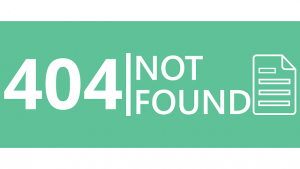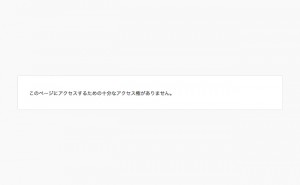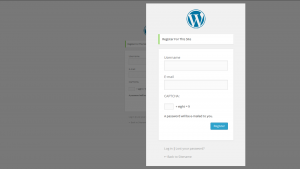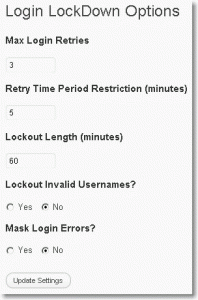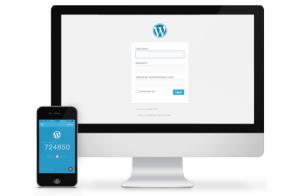ワードプレスのログイン画面がNot foundになる場合、何らかの原因例えばサイトの階層を変えた等によって、サイトURLの設定が実際のURLとずれてしまった事によりNot foundになっている可能性があります。この場合の簡単な対処方法についてここでは書きます。 wp-config.phpにサイトのURLを書き込む ワードプレスのサイトURLの設定ミスは、wp-config.phpに書き込む事によっても(ログインしなくても)修正可能です
カテゴリー: ワードプレス ログイン
ワードプレスを移行などした後に、ログインすると「このページにアクセスするための十分なアクセス権がありません。」と表示される場合があります。 突然のことで驚かれることもあるでしょうがこのエラーの原因はプレフィックスをかえたことによる不具合である可能性が高いです。 ログイン不正を引き起こした、プレフィックスとは? プレフィックスとは、ワードプレスのデータベースのテーブル名の前につく接頭子です。初期設定は wp_ でして、ワードプレスの設定フ
ワードプレスのログインのURLは? http://あなたのサイトドメイン/wp-login.php または http://あなたのサイトドメイン/wp-admin です ログインIDとパスワードを忘れたら? ログイン画面のフォームの下にある「パスワードをお忘れですか ?」という文字列をクリックします。 「ユーザー名またはメールアドレス:」と書いてある下のフォームに、メールアドレスを入力し、「新しいパスワードを取得」ボタンを押します。 入
wordpressは、ハッカーによく狙われます。知らない間にスパムメールの踏み台になっていたり、クロスサイトスクリプティング(他人のログイン情報を盗む方法)の踏み台にされていたりします。 上記のハッキングの手法は、単純にワードプレスの管理者権限のあるユーザーを増やしてその管理者権限にてサイトのスクリプトを書き換えて行われる事が有ります。 この為にハッカーはワードプレスの最初の管理者のパスワードを解く為に総当たりでログインパスワードを入力
WordPressのログイン画面(http://あなたのドメイン/wp-admin/)からパスワード忘れでログインできなくなったときの対処方法 1.ログイン画面から新しいパスワードを設定 あなたのドメインのワードプレスログイン画面にアクセスしてください。 http://あなたのドメイン/wp-admin/ 下にある「パスワードをお忘れですか ?」という文字列をクリックします。 「ユーザー名またはメールアドレス:」と書いてある下のフォーム